Siden dagene af iOS 4 har jeg haft en dedikeret QRkode scannings app på min telefon. Jeg bruger den ikke meget ofte, men når jeg har brug for at scanne en kode, er det den bedste tilgængelige mulighed. Der er mange QR-scanningsapps til rådighed i App Store, men meget få af dem er godt bygget. Hvis du har Chrome installeret på din iOS-enhed, har du ikke længere brug for en dedikeret app til scanning af QR-koder. Du kan nu scanne en QR-kode med Chrome. Sådan gør du.
Muligheden for at scanne en QR-kode med Chrome kommer efter en opdatering. Du skal køre Chrome version 56.0.2924.79.
På 3D-berøringsenheder
Muligheden for QR-kode er tilføjet som 3Dgenvej til Chrome. Tryk og hold på Chrome-ikonet. 3D-genveje inkluderer nu en ny mulighed 'Scan QR-kode'. Tryk på det, og Chrome åbnes, klar til at scanne en kode. Første gang du bruger denne genvej, beder Chrome om adgang til dit kamera.
Placer QR-koden inde i rammen for at scanne den. Det link, som QR-koden åbner, åbnes ikke automatisk. Det indtastes i adresselinjen. Du skal trykke på Gå for at besøge linket.


På ikke-3D-berøringsenheder
På ikke-3D-berøringsenheder kan du ikke åbne QRkode via appikonet. I stedet vil du bruge Spotlight. Apps kan tilføje Spotlight-handlinger, hvilket er noget, Chrome har gjort. Skriv blot QR-kode i Spotlight. I søgeresultaterne skal du trykke på resultatet af Chrome Scan QR Code.
Første gang du bruger QR-kodescanneren,Chrome beder om tilladelse til at få adgang til dit kamera. Hvis QR-koden omdirigerer til et link, åbnes den ikke automatisk. Linket føjes til adresselinjen, og du skal trykke på Gå for at åbne det.
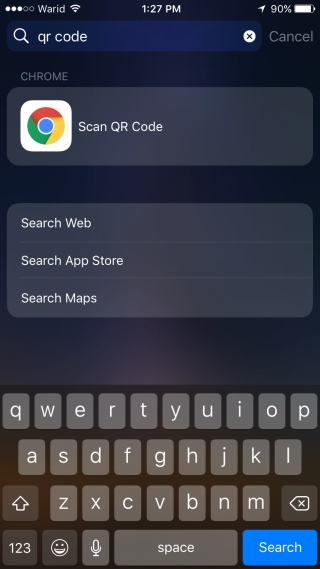

Det er godt af Google at ikke låse brugere, der ejer en ikke-3D-berøringsenhed ud af funktionen. Her er et par andre Spotlight-handlinger, som Chrome understøtter.













Kommentarer